Giunsa ang Pag-upload sa Video, Musika sa Facebook
Mar 07, 2022 • Gi-file sa: Pagdumala sa Social Apps • Napamatud-an nga mga solusyon
Giunsa ang Pag-upload sa Video, Musika sa Facebook
Nahibal-an ko nga ikaw usa ka dako nga mahiligon sa musika, kini usa ka maayong kasinatian nga mag-upload og musika sa facebook aron mahibal-an sa imong mga higala ang imong lami sa musika ug makakuha og daghang musika nga parehas. Bisan pa, ang Facebook wala maghatag online nga luna aron tipigan ang imong musika. Apan aduna bay laing mga paagi sa pagpaambit sa musika sa Facebook? Sultihan ko ikaw kung giunsa pagbutang ang musika sa Facebook sa kini nga artikulo.
Ibutang ang Music URL sa Facebook Timeline Profile
Pamaagi 1: Pag-upload sa imong kaugalingon nga musika sa Facebook . Kon ang musika anaa na sa Internet, kopyaha ang URL address gikan sa browser ug idikit sa Facebook post editing box. Kung dili, pangitaa ang usa ka libre nga online storage space sama sa Dropbox aron ma-upload ang imong kaugalingon nga mga file sa musika ug makuha ang link. Importante: Wala koy ideya kon makalapas ba kini sa katungod sa mga naghupot sa copyright. Pag-refer sa imong lokal nga balaod ug pagkuha sa imong kaugalingon nga risgo sa pagbuhat niini.
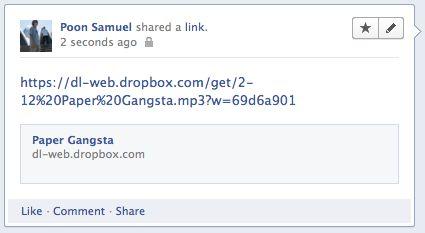
Pamaagi 2: Gamita ang mga third-party nga serbisyo sa pagpaambit sa Facebook aron ma-post ang imong nadungog sa Facebook. Sa akong nahibal-an, mahimo nimong ipaambit kanunay ang musika sa Facebook gikan sa iTunes, Spotify, Grooveshark, MOG, Rdio, ug uban pa. Kini ang luwas nga paagi sa pagpaambit sa imong musika sa Facebook.
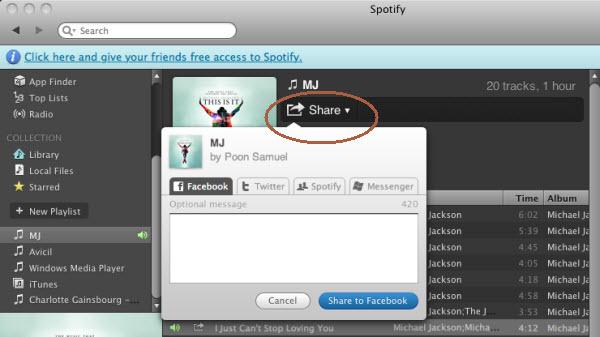
Pananglitan: Ipaambit ang Spotify Music sa Facebook
I-upload ang Music Video sa Facebook
Samtang ang Facebook wala maghatag ug libre nga music space para maka-upload ka og musika, kini nagtugot kanimo sa pag-upload og mga music video, bisan unsa pa ang na-download nga music video o music video nga imong gihimo sa imong kaugalingon gamit ang mga litrato ug musika.
Sa bag-ong profile sa Facebook Timeline, mahimong maglibog ka kung asa nawala ang "Upload Video". Sa tinuud, nagpabilin kini sa Litrato karon. Busa i-klik ang Photo button ug pilia ang Upload Photo/Video aron makasugod. Timan-i nga ang usa ka bag-ong tab moabli aron ipakita ang imong pag-uswag sa pag-upload.
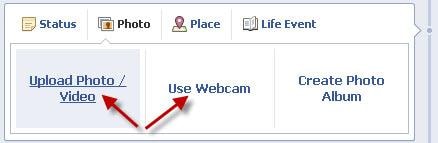
Mahimo nimong gamiton ang himan sa musika nga TunesGo aron ipaambit ang imong musika, dugang pa kini adunay daghang kusog nga mga gimbuhaton:
a. Ibalhin ang imong musika gikan sa bisan unsang device ngadto sa lain - itunes ngadto sa android, iPod ngadto sa iTunes, PC ngadto sa Mac. b. Pag-download ug pag-convert sa musika gikan sa YouTube ug uban pang mga site sa musika direkta sa imong iTunes library.
c. Irekord ang bisan unsang kanta o playlist nga imong makit-an sa web.
d. Awtomatikong pag-analisar ug paglimpyo sa imong librarya sa musika sa usa ka pag-klik
e. Hingpit nga backup ug pagpasig-uli sa iTunes librarya
f. pagsunog sa imong paborito nga mga kanta gikan sa computer o lain-laing mga CD ngadto sa usa ka CD. Paghimo sa imong kaugalingon nga espesyal nga CD dali!

Wondershare TunesGo Music Downloader Pagbalhin sa imong musika alang sa imong iOS/Android Devices
- Ang YouTube isip imong Personal nga Tinubdan sa Musika
- Nagsuporta sa 1000+ nga mga Site aron ma-download
- Pagbalhin sa Musika taliwala sa Bisan unsang Mga Device
- Gamita ang iTunes sa Android
- Kompleto ang Tibuok Music Library
- Pag-ayo sa id3 Tags, Covers, Backup
- Pagdumala sa Musika nga walay mga Pagdili sa iTunes
- Ipakigbahin ang imong iTunes Playlist
Pagkuha ug dugang nga mga detalye kung giunsa pagkuha kini nga mga kanta>>
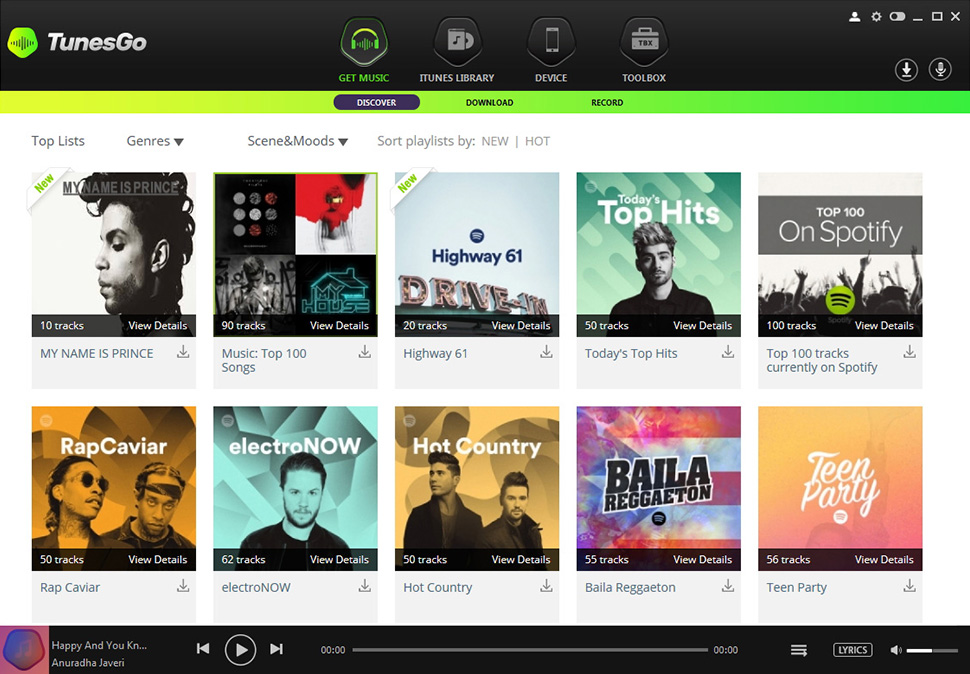
Basin Ganahan Ka
- 1 Facebook sa Android
- Ipadala ang mga Mensahe
- I-save ang mga Mensahe
- Pagtangtang sa mga Mensahe
- Pangita/Itago/I-block ang mga Mensahe
- Pagbawi sa mga Mensahe
- Basaha ang mga Daang Mensahe
- 2 Facebook sa iOS
- Pangita/Itago/I-block ang mga Mensahe
- I-sync ang mga Contact sa Facebook
- I-save ang mga Mensahe
- Pagbawi sa mga Mensahe
- Basaha ang mga Daang Mensahe
- Ipadala ang mga Mensahe
- Pagtangtang sa mga Mensahe
- I-block ang mga higala sa Facebook
- Ayuhon ang mga Problema sa Facebook
- 3. Ang uban

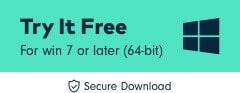
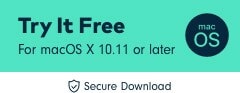
Selena Lee
puno nga Editor